2023-07-21 345

1.主线连接
路由器的主线需要同运营商的入户设备进行连接。光纤入户,一般使用的是ONU设备,将路由器的WAN口同ONU设备进行连接。
2.终端连接
路由器的LAN口作为设备终端连接的端口,将笔记本、台式机的网线连接到路由器LAN口。
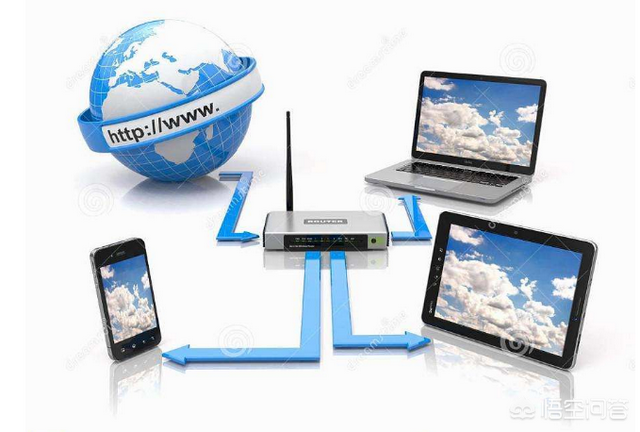
1.登陆路由器
将笔记本或电脑有线网卡配置成自动获取地址,然后在浏览器中输入路由器地址,一般为192.168.1.1,输入路由器账号、密码即可登陆(路由器底部标签处可查看)。

2.拨号设置
以下,均以我的360路由器为例,不同型号路由器可能略有差异。
进入路由器点击“路由设置”中的“上网设置”
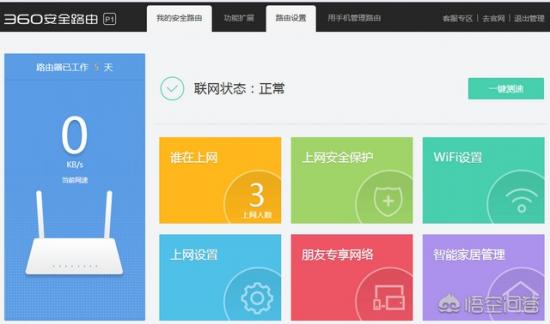
在这里选择PPPoE拨号,输入运营商给你的账号、密码,确定即可。如果是单位专线则选择静态IP上网。
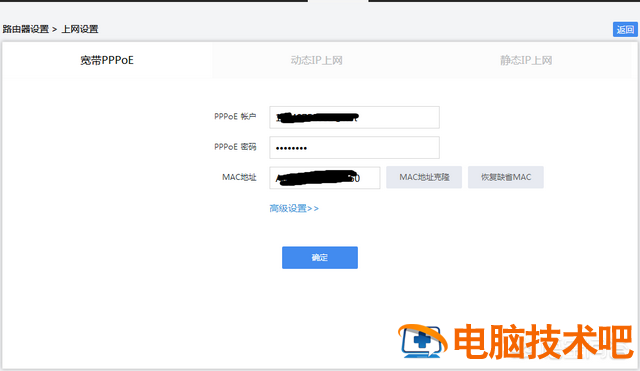
3.无线设置
在“我的安全路由”中“WIFI设置”,可以设定无线密码名称、加密方式、无线信道等。
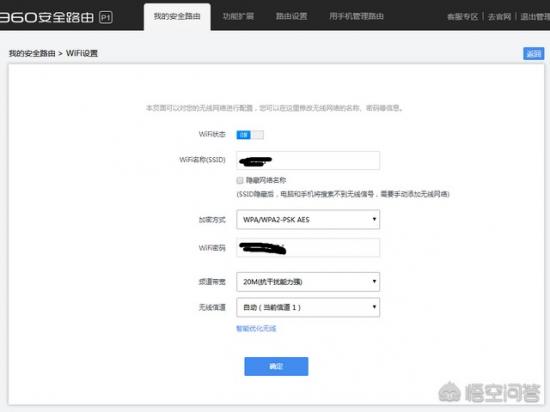
4.更多设置
设置完拨号、无线等即可满足常规的上网需求。更多设置如DHCP、端口映射、防火墙、更改网关等等就不详细阐述了。
原文链接:https://000nw.com/20017.html
=========================================
https://000nw.com/ 为 “电脑技术吧” 唯一官方服务平台,请勿相信其他任何渠道。
系统教程 2023-07-23
电脑技术 2023-07-23
应用技巧 2023-07-23
系统教程 2023-07-23
软件办公 2023-07-11
软件办公 2023-07-11
系统教程 2023-07-23
软件办公 2023-07-12
软件办公 2023-07-12
软件办公 2023-07-12
扫码二维码
获取最新动态
